一、 产品部件

1.多功能按钮
2.LED指示灯
3.电源开关 /模式切换键 接收(RX)和发射(TX)
4.音频输出
5.电源接口
多功能按钮说明:
1.与设备连接后,按多功能键可以暂停/播放当前音乐。当MR260处于连接状态或重连模式时,按住多功能按钮4秒可以断开当前连接并进入配对模式。LED指示灯红蓝交替闪烁,此时可以与新的设备连接。
二、蓝牙音频接收RX模式
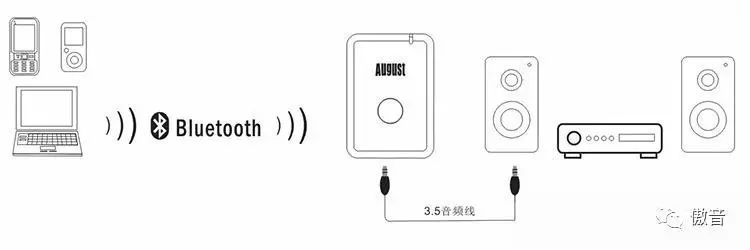
1.打开MR260的开关选择RX模式。MR260将进入回联模式,并自动与最后一个已联设备回联。如需连新设备,长按多功能键4秒进入配对模式,此时LED指示灯红蓝交替闪烁。
2. 启动配对设备的蓝牙。
3.在蓝牙设备上搜索可连接设备,找到MR260并点击与之连接。如果成功配对,LED指示灯蓝灯常亮。
4. 无论有没有连接配对设备,都可以通过长按多功能键4秒来让MR260进入强制配对模式并与另外一个设备连接。在配对模式下,LED指示灯红蓝灯交替闪烁。
三、蓝牙音频发射TX模式
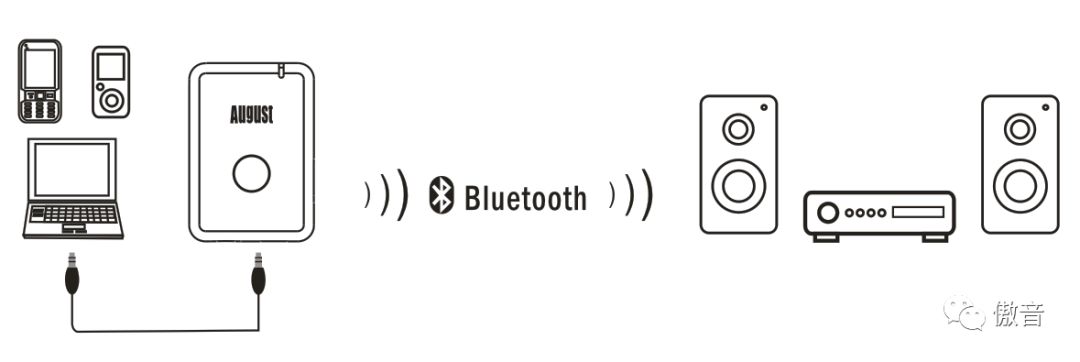
1.打开MR260开关选择TX模式。将自动进入回连模式并自动回到任意一个已知设备。需配对新的设备,长按多功能按钮4秒进入配对模式。在配对模式下,LED指示灯红蓝交替闪烁。
2.打开接收设备的蓝牙,进入配对模式(蓝灯快闪或红蓝灯交替闪烁,更多信息参见该设备的说明)。MR260将自动与接收设备配对。一旦成功配对, LED指示灯蓝灯常亮。
3.无论有没有连接配对设备,都可通过长按多功能键4秒来让MR260再次进入配对模式并与另外一个设备连接。LED指示灯红蓝交替闪烁。
注意:
当信号来源装置断开时,MR260将进入回联模式。此时LED指示灯将每秒闪烁两次蓝光。MR260将自动与配对范围内的任意一个开启蓝牙并已配对过的设备相连。对于安卓设备,MR260能够自动连接,对于其它设备则需要从蓝牙设备列表中选择MR260才能连接。
对于PC连接,Windows XP 和 Windows Vista 需要第三方软件(如千月软件)来连接蓝牙音箱。如果你使用了新的Windows版本且MR260不输出音频,请检查您的个人电脑的蓝牙驱动程序是否是最新的,并将音频输出设备设置为MR260,或安装第三方蓝牙管理软件(如千月软件)。
四、常见问题与解决方案
不能开机
•给本产品充电,推荐选择输出电压为5V 1A充电器(务必不要使用可变电压的快充充电)
充电中红灯指示灯亮,充满电红色指示灯灭。
•打开开关
不能配对
•确保本品处于配对模式
•确保本品与配对设备处于10m范围内
•从手机或平板设备删除所有已联蓝牙设备记录。重启手机或平板恢复设备蓝牙驱动后,重新联接此设备。
与电脑蓝牙不能匹配
•对于windows7和8,请从蓝牙制造商处下载最新驱动。更多资讯请联系你的PC供应商。
•与Windows XP 和Vista系统不兼容,需要第三方蓝牙驱动支持(如千月软件)。
设备听不到声音
•确保设备与本品连接正常
•检查连接设备各自的音量
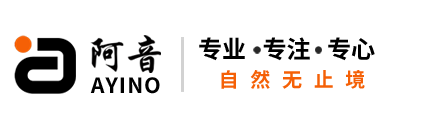 阿音 傲音科技有限公司
阿音 傲音科技有限公司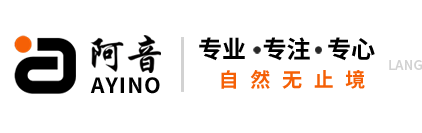







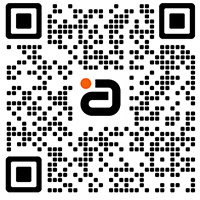
您好!请登录